Cách thay đổi máy tìm kiếm mặc định Firefox
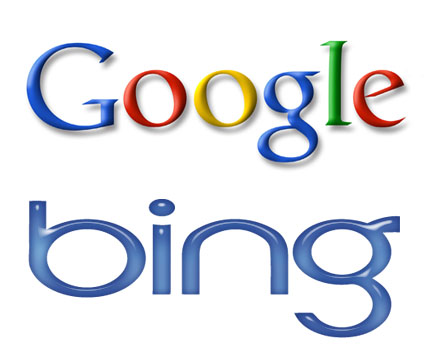
Đây là một rắc rối rất đau đầu đối với những bạn không thành thạo sử dụng máy tính trong quá trình cài đặt :)
Sau khi cài đặt phần mềm bạn sẽ bị thay đổi địa chỉ trang chủ, địa chỉ máy tìm kiếm.
Thao tác 1: Thay đổi địa chỉ trang chủ.
- Ấn vào Công cụ chọn dòng cuối cùng Tùy chọn.
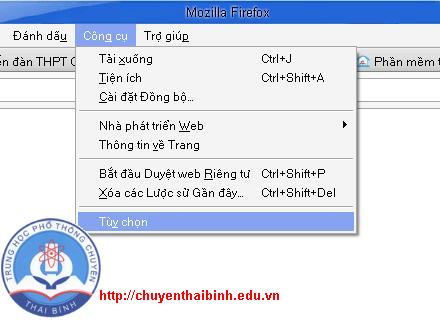
- Tại tab đầu tiên (Tổng quát) gõ vào địa chỉ trang chủ bạn muốn. Sau đó ấn OK.
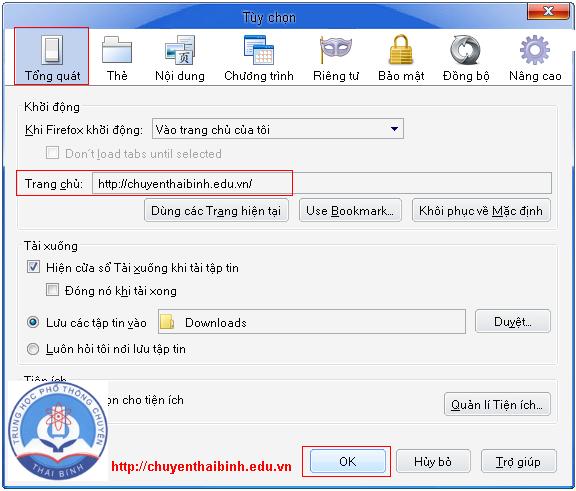
Thao tác 2: Thay đổi máy chủ tìm kiếm mặc định.
- Trên thanh địa chỉ bạn gõ about:config
- Xác nhận yêu cầu của trình duyệt.
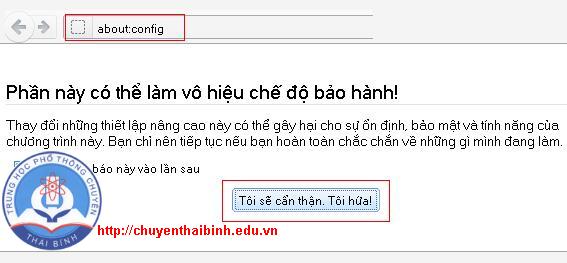
- Trình duyệt sẽ chuyển bạn sang một trang tiếp theo. Ở ô Lọc, bạn gõ vào keyword.url
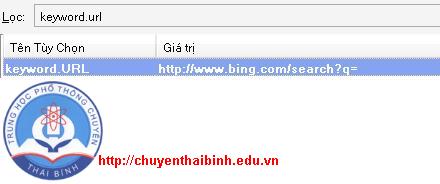
- Giá trị của dòng keyword.url là giá trị của máy tìm kiếm hiện tại, để thay đổi bạn hãy ấn đúp chuột vào dòng giá trị đó và tiến hành chỉnh sửa
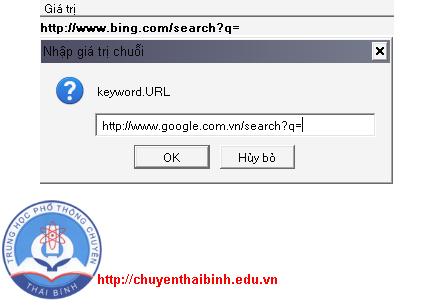
Một số máy chủ tìm kiếm thông dụng mà bạn có thể dùng như sau:
Google: http://www.google.com.vn/search?q=
Bing: http://www.bing.com/search?q=
Yahoo: http://search.yahoo.com/search?ei=ISO-8859-1&p=
Twitter: http://search.twitter.com/search?q=
Chúc các bạn thành công!
Tác giả bài viết: Hoàng Giang
- Đang truy cập47
- Hôm nay7,630
- Tháng hiện tại235,660
- Tổng lượt truy cập41,852,767



